データベースログファイルのダウンロード
データベースログファイルをダウンロードするには、AWS マネジメントコンソール、AWS CLI、または API を使用します。
データベースログファイルをダウンロードするには
Amazon RDS コンソール (https://console.aws.amazon.com/rds/
) を開きます。 -
ナビゲーションペインで、[データベース] を選択します。
-
表示するログファイルのある DB インスタンスの名前を選択します。
-
[ログとイベント] タブを選択します。
-
[ログ] セクションまで下にスクロールします。
-
[ログ] セクションで、ダウンロードするログの横にあるボタンを選択し、[ダウンロード] を選択します。
-
表示されたリンクのコンテキスト (右クリック) メニューを開き、[名前を付けて保存] を選択します。ログファイルを保存する場所を入力し、[保存] を選択します。
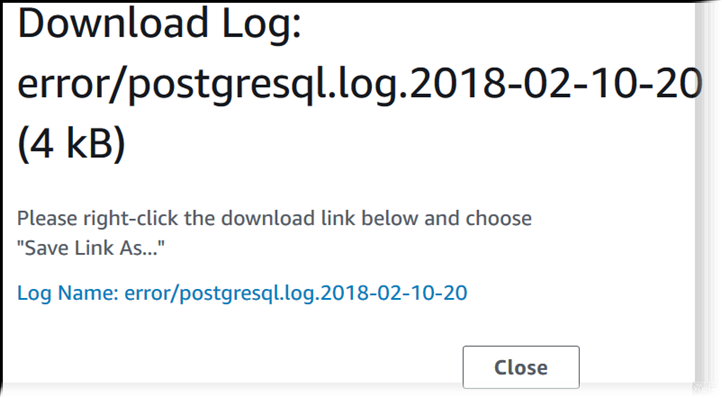
データベースログファイルをダウンロードするには、AWS CLI の download-db-log-file-portion コマンドを使用します。デフォルトでは、このコマンドによってログファイルの最新部分のみがダウンロードされます。ただし、--starting-token 0 パラメータを指定して、ファイル全体をダウンロードすることもできます。
以下の例では、ログファイル (log/ERROR.4) のすべての内容をダウンロードし、ローカルファイル (errorlog.txt) に格納する方法について説明します。
例
Linux、macOS、Unix の場合:
aws rds download-db-log-file-portion \ --db-instance-identifiermyexampledb\ --starting-token 0 --output text \ --log-file-namelog/ERROR.4>errorlog.txt
Windows の場合:
aws rds download-db-log-file-portion ^ --db-instance-identifiermyexampledb^ --starting-token 0 --output text ^ --log-file-namelog/ERROR.4>errorlog.txt
データベースログファイルをダウンロードするには、Amazon RDS API の DownloadDBLogFilePortion アクションを使用します。